excel2003窗格冻结的教程
发布时间:2016-12-06 17:31
相关话题
Excel中经常需要使用到窗格冻结的功能,窗口具体该如何冻结呢?下面是小编带来的关于excel2003窗格冻结的教程,希望阅读过后对你有所启发!
excel2003窗格冻结的教程:
如图是张成绩表:表头代表科目(第1行),下面部分代表成绩。在第一页只能显示很少的人数。
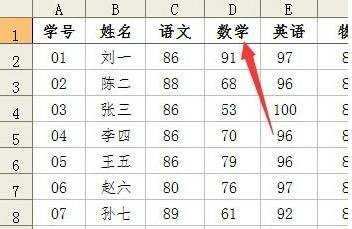
2如果人数有很多,一页不可能全部显示完全。就可能只显示分数,看不见代表科目。如下图:
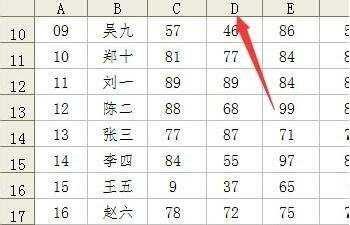
3这时我们就需要把表头冻结,具体步骤是:选中第二行,然后选择 菜单栏--窗口--冻结窗格。
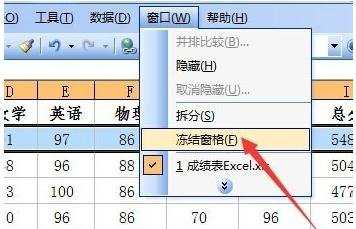
4现在下拉列表,就能看见表头科目了。
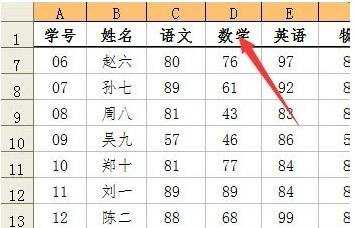
5冻结窗口的规律是:如果想冻结第一行就选择第二行,冻结第一列就选择第二列,如果想冻结前几行,就选择它的后面一行,列也是相同的。
6如果想冻结前几行和前几列呢?例如:如果想冻结第一行和第一列,就需要选中B2单元格,在选择 菜单栏--窗口--冻结窗格。如下图:
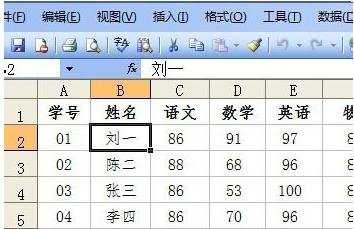
7其它类似,如果想冻结第二行和第二列,就选择C3单元格;冻结前二行和第一列,就选择B3单元格。规律就是选择交叉点右下方的那个单元格,然后选择 菜单栏--窗口--冻结窗格。
看了excel2003窗格冻结的教程还看了:
1.excel2003冻结窗口的方法
2.excel2003冻结行和列的教程
3.excel2003冻结首行的教程
4.怎么在Excel 2013中冻结任意行窗格
5.excel2013 冻结窗格的教程
6.excel2013怎么冻结窗口
7.excel2007窗格冻结的教程

excel2003窗格冻结的教程的评论条评论